- Platforme: Windows 10, Windows 8, Windows 7, Vista, Windows XP
- Verzije Jave: 7.0, 8.0
Za korisnike Mac OS X: Dodatne informacije pogledajte Kako ažurirati Java za Mac.
Što je automatsko ažuriranje Jave? Kako funkcionira automatsko ažuriranje?
Java Update je značajka koja pomaže osigurati da vaše računalo radi Windows najnoviji Java verzije. Kada su automatska ažuriranja omogućena, sustav povremeno provjerava ima li novih verzija Jave. Kad se pronađe nova verzija Od vas se traži da ažurirate instaliranu verziju Jave. Možete ga postaviti ili u bilo koje prikladno vrijeme.
Kako mogu promijeniti postavke učestalosti obavijesti o novim verzijama Jave?
pomoću dodatne postavke na kartici "Ažuriranje".U pravilu, obavijest o dostupnosti ažuriranja dolazi u roku od tjedan dana od datuma objavljivanja.
Kada je značajka Provjeri najnoviju verziju omogućena, vaš sustav je zaštićen najnovijim paketima zakrpa. Toplo preporučujemo da ne onemogućite značajku Provjeri ažuriranja. Umjesto toga, možete promijeniti učestalost primanja obavijesti o najnovijim izdanjima proizvoda. Prema zadanim postavkama, obavijesti se prikazuju jednom tjedno.
Kako mogu postaviti automatsko preuzimanje novih verzija Jave?
Jesu li prethodne verzije uklonjene prilikom nadogradnje s Jave 6 na Javu 7?
Da, nadogradnja na Javu 7 pomoću automatskog ažuriranja ili Java upravljačke ploče uklonit će najnoviju verziju instalirana verzija Java 6: Java 6 je dosegla završnu fazu pružanja ažuriranja opće dostupnosti. To znači da javno dostupna sigurnosna ažuriranja za Javu 6 više neće biti dostupna. Radi poboljšanja sigurnosti preporučuje se uklanjanje Jave 6 s vašeg računala.
Opcije ažuriranja Jave
Promijeniti postavke Java ažuriranja u Javinoj upravljačkoj ploči.
Promijenite postavke automatskog ažuriranja
Promjena rasporeda ažuriranja
Možete postaviti bilo koje razdoblje ažuriranja: dnevno, tjedno ili mjesečno (zadano).- Na kartici Ažuriraj Pritisnite Java Control Panel Dodatno
Kao rezultat, prikazuje se dijaloški okvir Dodatne mogućnosti automatsko ažuriranje. - Promijenite učestalost, datum i vrijeme ažuriranja Jave.
- Klik u redu. Java Update Scheduler provjeravat će najnovija Java ažuriranja u planiranim intervalima i slati obavijesti.
Ako svakodnevno provjeravate ažuriranja, možete postaviti točno vrijeme. Kada tjedno provjeravate ažuriranja, možete odabrati dan u tjednu i vrijeme za provjeru. Kada mjesečno provjeravate ažuriranja, možete odabrati dan u tjednu i vrijeme za provjeru. Uz mjesečni raspored, ažuriranja se provjeravaju svaki tjedan, a obavijest o dostupnim ažuriranjima šalje vam se u roku od 30 dana; međutim, ako se ažuriranje smatra kritičnim, bit ćete obaviješteni o njegovoj dostupnosti unutar tjedan dana od objavljivanja.
Pozdrav, dragi čitatelji www.site. U ovom članku ćemo govoriti o tome kako ažurirati Java i zašto je potrebno izvršiti ovaj postupak. Činjenica je da su mnogi programi, kao i igre i web stranice, napisani na tom jeziku Java programiranje i za njih ispravan rad, potrebno vam je vlastito runtime tzv Java Runtime Okoliš. Sukladno tome, ako ste instalirali stara verzija okruženju, rad raznih aplikacija bit će vrlo težak. Stoga ću vam sada reći kako ažurirati Java aplikacije sve do Najnovija verzija.
Metoda broj 1 - putem službene web stranice
Ići Java službena web stranica, i kliknite crveni gumb Preuzmite Javu besplatno.

U sljedećem prozoru kliknite gumb Slažem se i pokrenite besplatno preuzimanje.
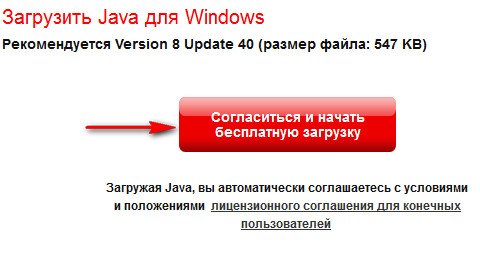
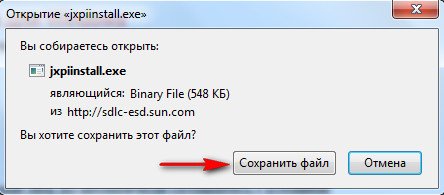
Spremite ovu datoteku na mjesto koje vam odgovara i pokrenite instalaciju Jave.
Važno! Svi preglednici moraju biti zatvoreni u trenutku instaliranja aplikacije.
Čekamo neko vrijeme dok se ne pojavi takav prozor u kojem trebate kliknuti gumb Instaliraj.
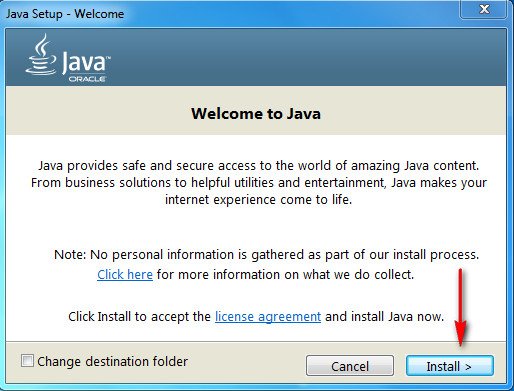
U sljedećem prozoru uklonite 2 kvačice i kliknite Dalje za početak procesa instalacije Java aplikacije.
Nakon dovršetka pojavit će se još jedan prozor koji označava uspješno ažuriranje Jave. U ovom prozoru kliknite gumb Zatvori.
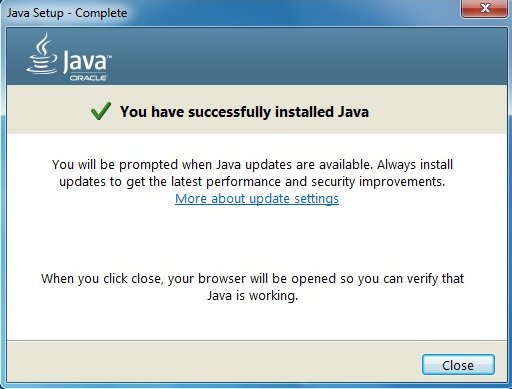
Metoda broj 2 - korištenje Java aplikacije
Dakle, sada znate kako ažurirati Javu putem službene web stranice. Sada pogledajmo opciju ažuriranja Jave putem vlastite komponente. Za pokretanje kliknite Start - Upravljačka ploča - Programi (Wibdows 7,8) ili Start - Upravljačka ploča (Windows XP) i odaberite ikonu Java.
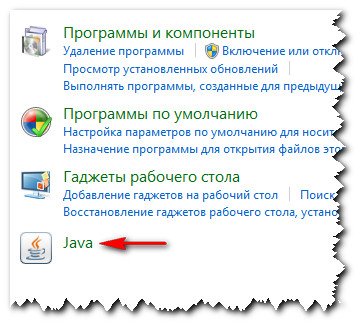
Nakon što ga pokrenete, pojavit će se prozor u kojem trebate otići na karticu Ažuriranje i kliknuti gumb Ažuriraj sada na dnu prozora.
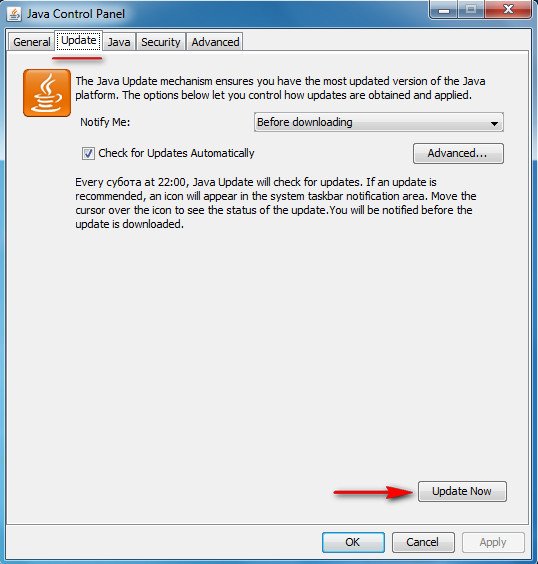
Budući da koristim najnoviju verziju ove aplikacije, program će me o tome obavijestiti.
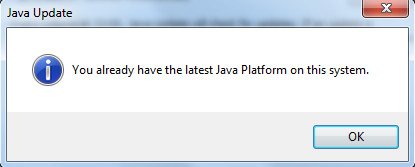
Ako se ovaj prozor ne pojavi, to znači da morate ažurirati aplikaciju. U tome nema ništa komplicirano, sve je jasno na intuitivnoj razini.
Prije ažuriranja ne zaboravite zatvoriti sve preglednike!
Nakon ažuriranja možete pokrenuti svoje programe ili igračke, sve bi trebalo raditi. Ako nije, pokušajte ponovno pokrenuti računalo.
Prvo, nekoliko riječi o tome što je to Java i zašto je to uopće potrebno. Ukratko, Java je takav programski jezik. Ali za što prosječnom korisniku Trebate li instalirati ili ažurirati ovu platformu?
Činjenica je da vama i meni ne treba razvojno okruženje, već tzv Java Runtime Environment — runtime okruženje. Instaliranje ovoga softver neophodan za pokretanje i rad mnogih web stranica, igara i raznih programa napisanih u programskom jeziku Java.
Vrlo je moguće da već imate instalirano Java Runtime Environment. Kako ne biste pogađali, to možete jednostavno provjeriti pomoću usluge koju nudi stranica java.com. Također će vam omogućiti da saznate Trenutna verzija Java.
Idemo na ovu adresu http://www.java.com/ru/download/installed.jsp, i pritisnite veliki crveni gumb Provjerite verziju Jave.
![]()
Nakon malo razmišljanja, preglednik će prikazati vašu trenutnu verziju Jave, kao i najnoviju verziju ovaj trenutak, na koji možete nadograditi.
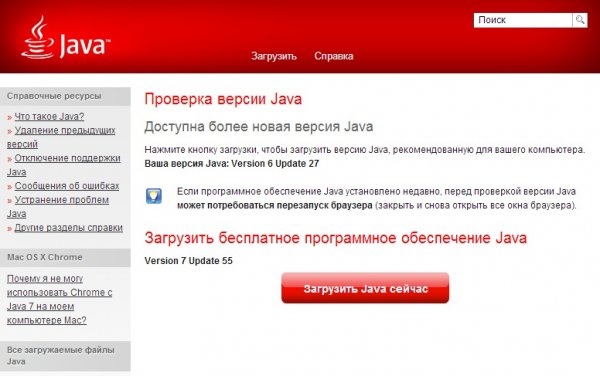
Stoga, ako želite odmah ažurirati Javu na najnoviju verziju, slobodno kliknite gumb Preuzmite Javu sada. Instalater će započeti s preuzimanjem, a zatim ga jednostavno pokrenemo i slijedimo njegove upute.
Ažuriranje pomoću Java Control Panela
Drugi način je ažuriranje pomoću Java Control Panela. Da biste došli tamo, kliknite Start/Upravljačka ploča, i tamo odabiremo stavku Java.
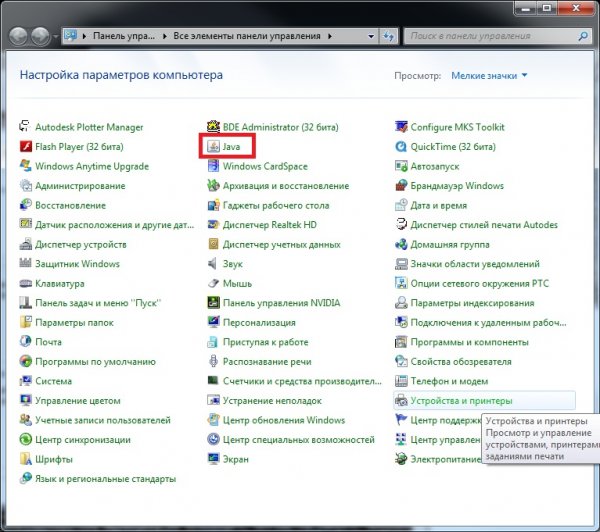
U prozoru koji se otvori odaberite karticu Ažuriraj. Zatim kliknite na gumb Ažurirati sada. Usput, u ovom prozoru možete konfigurirati automatsko ažuriranje Java.
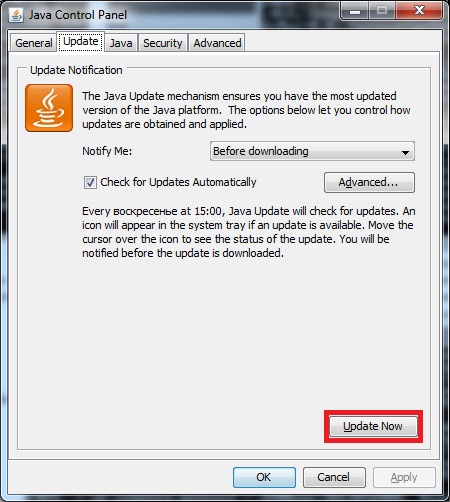
Preuzimanje nove verzije sa službene web stranice
Pa, po mom mišljenju, najlakši način za ažuriranje Jave je preuzimanje najnovije verzije sa službene web stranice. Da biste to učinili, idite na ovu adresu
Prvo, što je java: je platforma (tehnologija) napisana u istoimenom programskom jeziku, koja služi kao okruženje za izvođenje interaktivnih aplikacija. Mnoga mjesta, online igre, programi koriste ovu tehnologiju, a ako ovo okruženje nije instalirano na vašem računalu, jednostavno će odbiti raditi.
Sigurno na vašem računalu Java je već instalirana, ali uvijek je vrijedno održavati trenutnu verziju u sustavu, jer "rupe" u ovom softveru najčešće uzrokuju prodiranje virusa u računalo. Ažuriranja platforme objavljuju se zavidnom učestalošću i redovitošću (kako se otkrivaju nove ranjivosti), no ne sjećaju se svi korisnici ovog problema i ne instaliraju zakrpe na vrijeme.
Za provjeru relevantnosti verziju Jave instaliranu na vama, samo idite na stranicu službene web stranice Jave. Bit će vam prikazana verzija koju ste instalirali i bit će vam rečeno treba li je ažurirati. Ako imate instaliranu najnoviju verziju, vidjet ćete sliku kao što je prikazano u nastavku.
Ako trebate ažurirati, bit će napisano - U sustavu je otkrivena stara verzija Jave. Zatim možete preuzeti datoteku za ažuriranje pomoću crvenog gumba "Preuzmi Javu besplatno" i pokrenuti je na svom računalu ili jednostavno ažurirati s Windows administratorske ploče kao što je opisano u nastavku.
ja Koristim ga za provjeru relevantnosti sav softver koji radi s internetskom uslugom. Posjetom njegovoj stranici dobit ćete informacije o verzijama Browsera, Jave, Adobea instaliranih na vama Flash Player, Windows Media Player i treba li ih ažurirati.
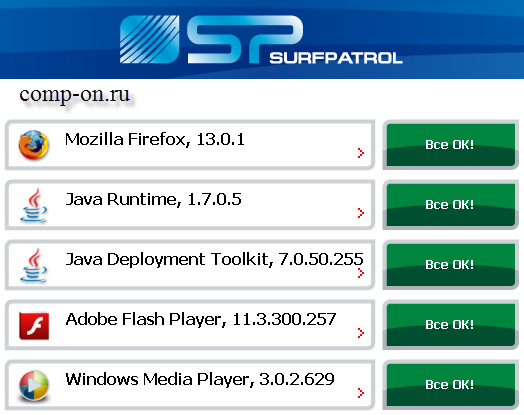
Sada je sav moj softver ažuran, o čemu svjedoče zeleni gumbi s natpisom "Sve je u redu!" pored svake stavke. Zastarjele verzije bit će označeni crvenim gumbima koji označavaju ažuriranja.
Recimo da ste primili upozorenje da je vaša verzija Java platforme zastarjela. Ažuriranje možete jednostavno preuzeti sa službene web stranice, ali bit će lakše ažurirati ga s administratorske ploče sustava Windows.
* Kako ažurirati Java na Windows
Ovdje je sve vrlo jednostavno. U sustavu Windows XP otvorite upravljačku ploču i dvaput kliknite na ikonu “Java”.
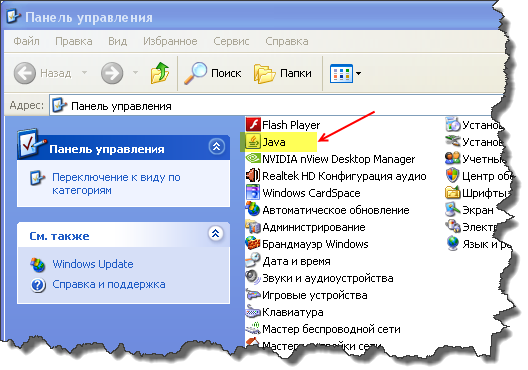
Idite na karticu "Ažuriranje".
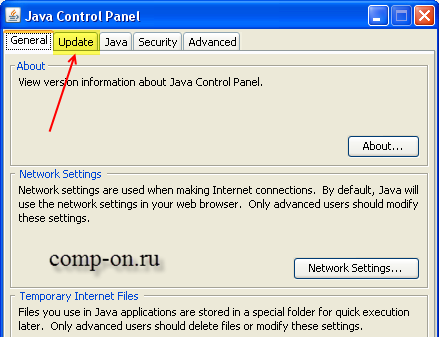
I kliknite na gumb "Ažuriraj sada", a zatim jednostavno slijedite upute sustava, kao kada instalirate bilo koji drugi program.
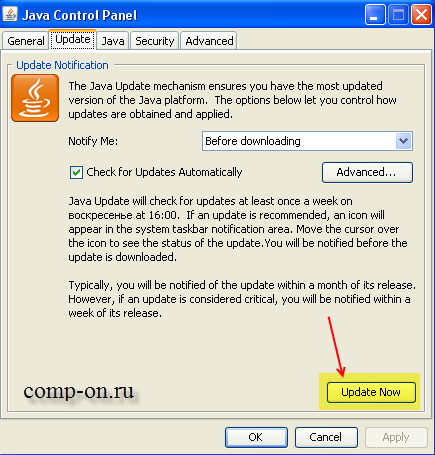
* Gotovo isto u sustavu Windows 7:
Start -> Upravljačka ploča -> Programi -> Java. Onda je sve isto.
Ukratko, uvijek biste trebali osigurati da je Java platforma na vašem računalu ažurirana. Iako možete onemogućiti izvršavanje Jave u svom pregledniku, to, kako kažu, nije naša metoda.
Pa, najlakši način za ažuriranje Jave je preuzimanje instalacijsku datoteku sa službene web stranice i jednostavno ga pokrenite na svom računalu. Link na službenu web stranicu - www.java.com/ru/download/




